Исходный код страницы в браузере. Как посмотреть исходный код страницы в Google Chrome
Просматривая бесчисленное множество сайтов в интернете, можно встретить такие, которые очень нам нравятся. Сразу же возникает ряд вопросов. Сайт сделан с помощью самописного кода или какой-нибудь CMS? Какие у него CSS стили? Какие у него мета-теги? И так далее.
Существует много инструментов, с помощью которых можно извлечь информацию о коде страницы сайта. Но под рукой у нас всегда есть правая кнопка мыши. Её-то мы и будем использовать, на примере моего сайта.
Как просмотреть код страницы?
Чтобы посмотреть исходный код страницы сайта, нужно навести курсор мыши на любую область веб-страницы (за исключением изображений и ссылок). После этого нажать на правую кнопку мыши. Перед нами откроется окно с несколькими опциями (в разных браузерах они могут немного отличаться). В браузере Google Chrome, например, это команды:
- назад;
- вперёд;
- перезагрузить;
- сохранить как;
- печать;
- перевести на русский;
- просмотр кода страницы ;
- просмотреть код.
Нам нужно кликнуть на просмотр кода страницы , и перед нами откроется html код страницы сайта.
Просмотр кода страницы: на что обратить внимание?
Итак, Html код страницы представляет собой пронумерованный список строк, каждая из которых несёт информацию о том, как сделан данный сайт. Чтобы быстрей научиться разбираться в этом огромном количестве знаков и специальных символов, нужно различать разные участки кода.
Например, строки кода, находящиеся в внутри тега head содержат информацию для поисковых машин и веб-мастеров. Они не выводятся на сайт. Здесь можно увидеть, по каким ключевым словам продвигается эта страница, как написаны её title и description. Также здесь можно встретить ссылку, перейдя по которой узнаем о семействе google шрифтов, используемых на сайте.
Если сайт сделан на CMS WordPress или Joomla, то это также будет видно здесь. Например, в этой области выводится информация о теме WordPress или шаблоне Joomla сайта. Увидеть её можно, прочитав содержание ссылок, выделенных синим цветом. В одной ссылке виден шаблон сайта.
Например:
//fonts.googleapis.com/css?family=Source+Sans+Pro%3A400%2C400italic%2C600&ver=4.5.3
Мы увидим CSS стили шрифтов страницы. В данном случае используется шрифт. Это видно здесь – font-family: ‘Source Sans Pro’.
Данный сайт оптимизируется с помощью сео-плагина Yoast SEO. Это видно из этого закомментированного участка кода:
This site is optimized with the Yoast SEO plugin v3.4.2 — https://yoast.com/wordpress/plugins/seo/
Вся информация, находящаяся внутри тега body, выводится браузером на экране монитора. Здесь мы видим html код страницы, а в самом низу находится код скрипта Яндекс метрики. Он облечён закомментированным тегом с текстом:
/Yandex.Metrika counter

Подводим итоги
Проведя довольно поверхностный анализ кода главной страницы сайта, можно сделать вывод о том, с помощью каких инструментов сделана эта страница. Мы увидели на ней:
- CMS WordPress;
- Google шрифт Source Sans Pro;
- тема WordPress – Sydney;
- плагины Yoast;
- счётчик Яндекс метрики.
Теперь принцип анализа html кода страницы сайта вполне понятен. Совсем необязательно держать исследуемую страницу открытой в браузере. Сохранить код страницы себе на компьютер можно с помощью комбинаций клавиш ctrl+a, ctrl+c, ctrl+v. Вставьте её в любой текстовый редактор (лучше Notepad++) и сохраните с расширением html. Таким образом, вы в любое время сможете изучить её глубже и найти больше полезной для себя информации.
Долгое время для меня опция «показать исходный код страницы» была бесполезна и неинтересна. Пока изучение HTML на Codecademy и верстках собственных сайтов не переросло в мое новое увлечение. Тут и возник вопрос: где найти реальные кейсы и позаимствовать интересные решения для своей «копилки»? Ответ был неожиданно прост, как все гениальное: посмотреть исходный код страницы в Google Chrome! Делюсь с вами своими скромными находками.
Что такое исходный код страницы
Если вы, как и я, только делаете первые шаги в HTML-программировании, не лишним будет узнать что такое исходный код страницы.
Исходный код, он же HTML код страницы – текст на языке Hyper Text Markup Language (HTML). Он включает в себя собственно контент страницы (текст, таблицы) и тэги. Последние играют роль инструкции для браузера: как отображать контент, какой вид форматирования использовать, куда вставить гиперссылку или медиафайл. Ну а для нас, начинающих программистов исходный код – лучший полигон для обучения: находим интересный сайт и подсматриваем, сохраняем, используем удачные фрагменты. Как?
Как посмотреть исходный код в странице браузера Google Chrome
Находим понравившуюся страницу. Например, меня заинтересовало оформление меню сайта. Открыть исходный код в браузере Google Chrome можно тремя способами:
- Щелкаем по иконке меню в правом верхнем углу браузера и выбираем пункт «Дополнительные инструменты». Среди прочих есть опция «Посмотреть исходный код». Признаться, редко использую данный способ: много лишних движений. Можно сделать еще проще.
- Нажимаем комбинацию клавиш Ctrl+U – открывается новое окно с исходным кодом;
- Для фанатов контекстного меню: щелчок правой кнопкой мыши по странице и выбираем опцию «Просмотр кода страницы».
С задачей посмотреть HTML код страницы в браузере справились. Переходим к самому интересному этапу.
Как отредактировать и сохранить исходный код
Чтобы научиться создавать сайты, недостаточно читать чужой HTML код. Нужно играть с ним, экспериментировать, вносить изменения и проверять результат. Начать можно даже с компиляции нескольких удачных образцов. Как отредактировать и сохранить исходный код?
Вариант 1. «Вручную»
После того, как мы открыли исходный код страницы, вызываем контекстное меню и выбираем опцию «Сохранить как» и сохраняем файл на жесткий диск. Редактируем файл в блокноте или Notepad, сохраняем изменения и открываем через браузер. Результаты наших изменений (удачные и не очень) отразятся в окне браузера.
Вариант 2. Для профи
Когда «играешь» с исходным кодом каждый день, процесс «сохранить – открыть – изменить – сохранить – проверить» утомляет. Для себя я нашла решение в виде установки плагина для Google Chrome – Firebug Lite . Он позволяет отредактировать и сохранить исходный код, не покидая окно браузера.
1 голосДоброго времени суток, уважаемые читатели моего блога. Бывает находишь на сайте какую-нибудь красивую фишку и начинает мучать вопрос, как же создатель добился такого интересного эффекта.
Оказывается, найти ответ довольно просто. А если вы обладаете кое-какими навыками, то можете насобирать множество таких фишек и за короткое время создать свой уникальный сайт.
Сегодня мы поговорим о том, как открыть код страницы, определенного элемента и научиться использовать этот навык себе во благо.
Базовые знания о коде
Мой сайт предназначен для новичков и сперва мне бы хотелось в двух словах рассказать о сайтах и коде в целом.

Чтобы необходимо нарисовать картинку, затем разрезать ее на мелкие части, написать код, благодаря которому браузер снова соберет все элементы в единое целое. Кажется, все очень сложно? Совсем нет, да и горевать по этому поводу не стоит.
Качественные сайты создаются именно так. Хотите – влезайте в это дело и изучайте, нет желания – никто не в силах вас заставить.
Скажу только одно… нет ничего более приятного, чем видеть, как непонятные слова, написанные тобой, преобразуются в единое целое и оживают: ссылки работают, кнопки шевелятся, картинки двигаются, текст ползет. Думаю, что я знаю, как чувствовал себя Виктор Франкенштейн.
Когда вы начнете постигать тайный язык и видеть, что все на самом деле значительно проще, чем казалось изначально вы не можете не верить в собственные силы и возможности мозга. Это очень круто.
Как делаются сайты? В идеале, сперва . Он просто рисует картинку. Например, как показано на рисунке ниже. Пока это всего лишь изображение, фотография. Не работают никакие ссылки, при нажатии вы никуда не переходите, поиск не осуществляется.

По этому рисунку . Посмотрите на скриншот внизу. Вам может показаться, что это нелепый и очень сложный набор символов. На самом деле все не так уж сложно, есть определенный алгоритм.
Существует всего около 150 тегов и каждый из них отвечает за определенное действие: ссылка, перенос, выделение жирным, цвет, заголовок и так далее. Разобраться в них не так уж сложно, если есть желание и не жалко времени.

Благодаря знаниям этих атрибутов можно решить практически любую задачу. Вот только пути для достижения цели каждый разработчик находит свои.
Опытные создатели сразу видят как добиться результата, а другим приходится думать, искать ответа в статьях или в исходном коде конкурентов. Они просто берут необходимую часть на стороннем сайте и редактируют под себя. Это существенно сокращает процесс работы.
Чуть позже, я покажу вам конкретный пример.
Просмотр кода
Итак, давайте я для начала покажу как действовать, если вам нужно узнать чужой html. Потом мы подробнее рассмотрим все остальные вопросы.
Самый лучший способ
Метод, который я опишу первым, немного сложен для новичков, но в качестве ознакомления – пойдет, читайте. Открываете страничку и нажимаете на правую клавишу мыши. Выбираете пункт «Сохранить как…»

Сохраняете веб-страницу полностью. Как можете увидеть на скриншоте, я уже все скачал заранее. Тут у нас две папки.

Здесь есть все, что необходимо. Каждый элемент. Если разбираетесь в этом, то сможете быстро получить все необходимое. Но, такая задача все чаще становится невыполнимой. Закачка не осуществляется. Что делать если запрещено копировать страницу?
Это же Гугль хром
Как вы уже наверное могли заметить, я чаще всего использую Google Chrome и узнать чужой код в этом браузере проще простого. Как в принципе и в любом другом. Схема будет не то что похожая, а идентичная. Открываем страничку, код которой хотим узнать, и щелкаем в любом месте правой клавишей мыши. В появившемся окне кликаем «Посмотреть код страницы».

В новом окне откроется простыня кода, в которой довольно сложно разобраться новичку. Но, не пугайтесь раньше времени.

Если вам нужно узнать код только одного элемента, достаточно навести на него мышью и щелкнуть правой клавишей. Выбираем другую функцию хрома: «Просмотр кода элемента».
Мне, например, может быть интересно каким образом сделан логотип, при использовании картинки или языка программирования? Ведь нарисовать квадрат можно при помощи css. Многие специалисты советуют как можно больше информации прописывать кодом. А как работают на популярных сайтах?

Вот и появилась необходимая информация. Сверху html, внизу css. Это два языка. Первый отвечает за текстовую составляющую, а второй за дизайн. Если бы не было css, то вам пришлось бы каждый раз прописывать цвет, размер шрифта. Для каждой странички, это очень долго. Но если бы не было html, то у нас не было бы текстов. Грубо объяснил, но в целом, все так и есть.
Кстати, если вас заинтересовало как здесь устроен , то можете посмотреть снизу ссылку на картинку. Вот вам и ответ.

Mozilla Firefox
Если вы любите работать в мазиле, то все будет точно также. Открываете страничку и нажимаете на правую кнопку мыши. «Исходный код страницы» если хотите увидеть весь код целиком.

При наведении на какой-либо элемент появляется возможность открыть его код.

Здесь данные отображаются в нижней части экрана, а в остальном все точно также.

Яндекс браузер
В Яндекс браузере все точно также, как и в предыдущих двух вариантах, открываем страницу, правая клавиша мыши, посмотреть код страницы.

Наводим курсор на элемент, если хотим узнать именно его код.

Отображается все тут точно также, как и в хроме.

Опера
Ну и напоследок Opera.

Кстати, возможно вы заметили, что не обязательно пользоваться мышью. Для открытия кода есть быстрое сочетание клавиш и для всех браузеров оно одинаковое: CTRL+U .

Для элементов: Ctrl+Shift+C.

Вот так выглядит результат.

Это будет интересно новичкам
А теперь смотрите как все работает. Находите вы сайт и очень вам нравится какой-то элемент. Например, вот этот. Как открыть код элемента вы уже знаете.

Теперь копируете его.

Я пользуюсь , вставляю этот код в новый html файл, в тег body (тело по-английски).

Теперь посмотрим, как это все будет выглядеть в браузере.

Готово. Чтобы текст был выровнен по краям и приобрел зеленоватый цвет нужно подключить к этому документу css и скопировать еще один код с того сайта, с которого мы тырили этот.

Сейчас я не буду этим заниматься. На это нужно больше времени: и моего, и вашего. Думаю, что все подробности я опишу в своих будущих публикациях. Подписывайтесь на рассылку и узнаете о появлении статьи первым.
Если же терпеть нет сил, а узнать больше о html и css хочется уже сейчас, то могу по традиции порекомендовать вам бесплатные обучающие курсы.
Здесь 33 урока, которые позволят освоить html — «Бесплатный курс по HTML» .

А тут полная информация о css — «Бесплатный курс по CSS (45 видеоуроков!)» .

Теперь вы знаете чуть больше. Желаю вам успехов в ваших начинаниях. До новых встреч!
Инструкция
При помощи браузера перейдите на сайт, на котором вы хотите изменить HTML-код . Для этого введите в адресной строке обозревателя адрес ресурса или воспользуйтесь одной из поисковых систем интернета.
Откройте код страницы для просмотра. В зависимости от используемого браузера, необходимо выбрать соответствующий пункт меню. В Opera для просмотра исходного код а воспользуйтесь «Вид» - «Средства разработки» - «Исходный код ». В Google Chrome эта функция доступна в разделе «Инструменты» - «Просмотреть исходный код ». Если вы используете Mozilla Firefox, кликните по клавише «Меню» - «Веб разработка» - «Исходный код страницы». В зависимости от настроек обозревателя HTML-код будет открыт в новой вкладке или окне.
Отредактируйте выведенный на экране код . В Firefox и Chrome для редактирования документа необходимо предварительно сохранить его на жесткий диск («Файл» - «Сохранить страницу как»).
После внесения всех изменений сохраните страницу при помощи клавиши «Сохранить». Документ загружен. Вы сможете изменить его самостоятельно при помощи любого текстового редактора.
Для сохранения полной копии страницы со всеми изображениями перейдите на нужный вам ресурс и выберите меню «Файл» - «Сохранить как». В появившемся окне выберите тип документа «HTML-файл с изображениями».
Полезный совет
Для визуального редактирования HTML существует множество редакторов, осуществляющих подсветку синтаксиса и автоматически подставляющих недостающие дескрипторы. Одним из самых мощных инструментов веб-разработчика является программа Macromedia Dreamweaver. В качестве альтернативы существует более легкий Front Page. Если вам не нужна визуальная отладка и достаточно лишь подчеркивание и выделение синтаксиса цветом, можно воспользоваться более легковесным, но мощным редактором Notepad++.
Источники:
- как изменить исходный код
От ответа на вопрос "Как назвать статью?" зависит не только количество прочитавших ее человек, но и, без преувеличения, репутация всего сайта, на котором она размещена. Ведь каждая статья – это маленький штрих в общей картине ресурса и совокупность множества отдельных штрихов создает неповторимый образ целого сайта.
Инструкция
Название лучше оставить на потом, когда сам текст уже готов. При написании это позволит не ограничивать полет мысли установленными заголовком рамками. Имея перед глазами готовый текст, легче определить название, максимально отражающее все нюансы статьи. Перечитайте готовый , мысленно сформулируйте суть текста несколькими емкими фразами.
В зависимости от аудитории сайта подбираем шаблон статьи. Очевидно, что кричащие заголовки не подойдут для статей, например, юридической тематики. И, наоборот, серьезный заголовок для легкого материала отпугнет процент потенциальных читателей. Шаблонов названий статей существует очень много, например:
Интригующий вопрос («Вы знаете, что…?»)
Вопрос, начинающийся со слова «как?» («Как назвать статью?»)
Обращение к аудитории («Только студентам…»)
Предложение-утверждение («Водоем на даче – спокойствия»)
Предложение-гарантия («Гарантированный способ…»)
Побуждение к действию («Получи скидку…»)
Данным перечнем шаблонов заголовки статей, конечно, не ограничиваются.
Составляем несколько вариантов названий по выбранным шаблонам. Затем отсекаем неудачные и оставляем те, которые:
Наиболее точно отражают суть статьи
Соответствуют интересам аудитории
Источники:
- Денис Каплунов. Бесплатный мастер-класс по составлению заголовков
- название статьи
Инструкции языка HTML (HyperText Markup Language - «Язык разметки гипертекста») отправляются веб-сервером по запросу браузера посетителя страницы сайта и содержат полную информацию о том, что и каким образом браузер должен показать посетителю этой страницы. Сегодня эти инструкции чаще всего формируются серверными скриптами, а не хранятся в готовом виде в файлах. Если же необходимость отредактировать именно HTML-код, а не формирующие его скрипты, все же возникает, то сделать это можно с помощью разных инструментов.

Инструкция
Воспользуйтесь редактором системы управления сайтом для редактирования исходного HTML-кода. Для этого после загрузки нужной в редактор надо переключить его из визуального режима (который иногда называют WYSIWYG-режимом), в режим редактирования HTML. Сделав это, вы получите непосредственно к инструкциям («тегам») языка разметки. Впрочем, используя визуальный режим, вы тоже меняете HTML-теги, делая это « » редактора страниц.
Используйте любой текстовый редактор для внесения изменений в HTML-код страниц, если на вашем не установлено системы управления. Файлы, хранящие этот код, отличаются от обычных текстовых файлов только расширением, а формат записи точно соответствует формату файлов с расширением txt. Поэтому любой текстовый редактор, который может работать с txt-файлами, можно использовать и для правки HTML-кода.
Установите какой-либо специализированный редактор HTML-кода, если планируете заниматься версткой страниц достаточно регулярно. Такие программы значительно отличаются от обычных текстовых редакторов и от редакторов, установленных в управления. Например, они имеют функции «контекстной подсказки», то есть когда вы начинаете набирать какой-либо HTML-тег, редактор предлагает вам наиболее подходящих вариантов, что значительно ускоряет набор, уменьшает количество опечаток и помогает быстрее освоить синтаксис языка. Кроме того, такие программы умеют форматировать и раскрашивать вводимый код, искать ошибки в синтаксисе, проверять соответствие установленным стандартам. Многие специализированные приложения этого рода имеют режим визуального редактирования и предварительного просмотра страниц, умеют загружать создаваемые страницы на , синхронизировать локальные и удаленные варианты HTML-страниц и многое другое.
Источники:
- как редактировать страницу сайта
Мало написать хорошую статью для сайта, нужно еще и придумать правильный заголовок . Он должен одновременно отражать смысл статьи и обеспечивать пользователю быстрое ее нахождение в поисковой системе. Чтобы узнать, какой заголовок будет удачным, загляните в статистику поисковиков.

Вам понадобится
- - компьютер
- - выход в интернет
Инструкция
Сделайте заголовок удачным с точки зрения поисковой оптимизации, пусть он включает в себя ключевые слова. Выясните, какие слова и словосочетания ищут пользователи в поисковых системах. Для этого просмотрите статистику запросов. Например, в Яндексе это можно сделать на странице wordstat.yandex.ru. К примеру, вы посмотрите статистику для слова «деньги» и увидите, что было 3613993 показов в месяц. Это значит, что столько раз оно оказывалось в выдаче Яндекса, включая разные словосочетания. Если вас интересует, сколько раз люди искали слово «деньги» само по себе, наберите его в кавычках и с восклицательным знаком в начале: «!деньги».
Если у вас мало опыта в сео и наполнении сайтов, продвигайте статьи по низкочастотным запросам. К высокочастотным относится, например, такой: «Как заработать деньги». Это словосочетание искали много раз в течение месяца, и вам сложно будет бороться с конкуренцией, т.к. вы вряд ли окажетесь в первых страницах поиска, не говоря уже о ТОПе. В то же время фразу «Как заработать на квартиру» набирали всего 146 раз за месяц, поэтому если вы напишете на эту тему, у вас будут хорошие шансы занять достойное место в поиске.
Не создавайте заголовки по слишком низкочастотным запросам. Даже если вы будете в топе по фразе, которую искали два раза за месяц, то много посетителей вы все равно не получите. Но если вы считаете, что тема перспективна (например, касается какого-то нового гаджета), то можно попробовать. Также хорошо использовать заголовки, включающие ключевое слово или словосочетание (начинающиеся с него), но при этом уникальные.
Сделайте заголовок интересным сайта. Хорошо, если он будет подразумевать решение проблемы, будет кратким и лаконичным. Учитесь закладывать максимум смысла в минимум слов. Дайте пользователю понять, что в вашей статье его ждет полезная информация.
Попытайтесь внести в заголовок интригу, например, ставя под сомнение расхожее мнение, играя на контрастах и т.д. Слова «как», «зачем», «почему» также привлекают внимание.
Видео по теме
Полезный совет
Делайте заголовки более точными, если вы пишете о конкретном явлении или бренде, упомяните его. Так увеличивается вероятность, что целевая аудитория попадет на вашу веб-страницу.

Инструкция
Упоминая сайт в тексте, расположенном на другом ресурсе, используйте такую конструкцию на языке HTML: Учебник по фотографированию кошек. В этом случае название сайта будет выделено цветом, а в некоторых браузерах - также подчеркнуто. При поднесении к нему стрелки мыши в левом нижнем углу браузера будет высвечиваться адрес, а если кликнуть по ссылке, произойдет переход по ней - в зависимости от настроек браузера, в той же или другой вкладке.
Можно также сделать, чтобы, помимо названия сайта, в тексте отображался и его URL, даже когда стрелка мыши к нему не поднесена. Для этого используйте другую конструкцию:
Учебник по фотографированию кошек: http://site.domain
В случае если вы не желаете, чтобы при нажатии на ссылку происходил переход по ней, обойдитесь без использования HTML-тегов вообще, например, так:
Учебник по фотографированию кошек: http://site.domain
HTML-код – это программный код, который определяет, каким образом будут располагаться элементы (текст, картинки, видео и т.д.) на интернет-странице. Язык HTML довольно прост в понимании, однако он постоянно совершенствуется и дополняется новыми возможностями.

Что такое HTML-код?
Аббревиатура HTML и переводится, как «язык разметки гипертекста». Гипертекст – это специальный метод навигации по интернет-страницам, реализованный в виде гипертекстовых ссылок. Нажимая по этим ссылкам, вы можете с легкость перемещаться по структуре сайта. Переходы при этом происходят не линейно, т.е. у вас всегда есть возможность переходить на любую страницу сайта, ссылка на которую видна в данный момент.Под разметкой понимаются некоторые правила и свойства, которыми наделены элементы страницы. Они реализованы в виде так называемых тегов. Например, чтобы указать, что определенный текст на странице должен располагаться по ее центру, его можно пометить с помощью тега center. Увидеть HTML-код конкретной страницы можно через его контекстное меню. Например, для доступа к этому коду в браузере Firefox необходимо нажать правой кнопкой в пределах страницы и выбрать пункт «Исходный код страницы».
Как работает HTML-код?
HTML-код представляет собой набор коротких тегов, с содержащимися в них элементами страницы. Весь этот код хранится в файле с расширением.html или.htm. При открытии такого файла в браузере код интерпретируется им, а в окне программы выдается страница в готовом виде. Зная язык разметки HTML, создать собственную страницу может практически любой человек.Какие бывают теги?
Теги представляют собой отдельные конструкции внутри HTML-кода. Это обычный текст заключенный внутрь угловых скобок «». Теги вы можете увидеть в HTML-коде практически любой страницы. Сами по себе теги на страницах не отображаются, на них выводится конкретный элемент, который закодирован с помощью тегов. Например, если на странице присутствует картинка, значит ее HTML код содержит в себе тег img.Ограничения HTML
Несмотря на то что HTML код позволяет построить довольно качественную гипертекстовую страницу, он имеет свои ограничения. Страницы, содержащие исключительно такой код являются статичными, т.е. в них отсутствует динамика, специальные эффекты и другие возможности. Но они могут быть привнесены с помощью других языков, например Java Script. Подавляющее большинство современных сайтов создаются с использованием дополнительных языков, которые делают их более живыми и интерактивными.Что привлекает внимание читателя (пользователя) на странице печатного или интернет-издания?
- Картинка
- Заголовок
- Подзаголовок
- Подпись под картинкой или фото
Как это ни печально, но люди не хотят читать, им некогда, ведь они без конца куда-то спешат. Но если вы автор (журналист, блоггер, фрилансер, новостник, писатель), вам хочется донести до читателя ваши мысли, выводы, видение проблемы и т.д. Как сделать так, чтобы читатель не проскочил мимо вашей заметки? Как сделать заголовок заманчивым, таким, чтобы захотелось углубиться в статью?
1. Используйте в заголовках глагольные формы.
Например: «Куда вложить деньги», «Как составить домашнюю аптечку», «Путин новый указ».
2. Принцип новизны.
Заголовки типа «Весна – пора забот» морально устарели. Пусть ими пользуются «чиновничьи» газеты и журналы. Заголовок должен сообщать нечто новое, то, что неизвестно и что будет раскрыто подробнее в тексте заметки. Например, лучше такой заголовок: «Весенние заботы не дадут отдохнуть аграриям».
3. Метафора, образность, оксюморон, необычность в заголовке дадут шанс статье быть прочитанной. Используйте хлесткие сравнения, эпитеты, смысловые выделения определенных букв. Главное, не переборщить со средствами выразительности. Все должно быть в меру.
4. Читателю (пользователю) важна практичность. Заголовки неопределенные, не несущие смысловой нагрузки, слишком общие оставят статью без внимания. Почему я должен прочитать текст? Что это мне даст в практическом плане? Что я из него вынесу? Пригодится ли мне этот опыт? Если читатель найдет ответы на эти свои вопросы еще на уровне заголовка, а не текста, значит, статья будет прочитана.
Умение изменить исходный код страницы – полезный навык для продвинутого пользователя Интернета. С помощью подмены HTML кода, вы сможете изменить открытую веб-страницу как вам угодно. В этой статье мы расскажем, как изменить код страницы в Google Chrome. Впрочем, в других браузерах все делается аналогично, потому трудностей возникнуть не должно.
Что такое HTML код страницы?
Каждая страница, которую вы открываете в браузере, имеет свой код на языке разметки HTML. Этот код представляет собой теги и текст. Теги это своеобразные метки, которые указывают браузеру, как отображать ту или иную часть сайта. Текст – это наполнение страницы, то, что видит пользователь. Также к странице могут быть подключены CSS стили, которые задают внешний вид элементов страницы. Чтобы изменить исходный код сайта не нужно досконально знать HTML и CSS и скоро вы в этом сами убедитесь.
Зачем изменять веб-страницу?
Вы можете подменить данные на сайте, изменить текст сообщения , сделать фейковый скриншот. Обратите внимание, что все изменения видны только вам и при перезагрузке страницы они исчезнут. Также измененные данные не будут реальными. Например, если у меня на есть 10 долларов, а я изменю на 100, то денег у меня больше не станет. Это лишь отображение страницы браузером. Пример:
После:

Для примера я возьму этот же сайт и изменю предыдущий анонс статьи “ ” Открываю главную страницу в Google Chrome. Нажимаю ПКМ по элементу, который я хочу изменить, например заголовок анонса и выбираю “Посмотреть код”.

В открывшемся окне переходим на вкладку Elements и видим HTML код страницы. В нем нужно найти интересующий нас текст. (подчеркнут красным)

Теперь удалю старый текст и впишу новый.

Вот и все, название анонса изменено. Теперь я изменю сам анонс, метки и рубрику.

Вставить другую картинку можно изменив атрибут src в теге img.

 Как полностью удалить файл с компьютера за минуту
Как полностью удалить файл с компьютера за минуту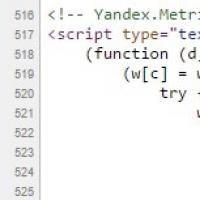 Как посмотреть исходный код страницы в Google Chrome
Как посмотреть исходный код страницы в Google Chrome Страницы не открываются ни в одном браузере
Страницы не открываются ни в одном браузере Лучшие текстовые редакторы для Windows Текстовый редактор d
Лучшие текстовые редакторы для Windows Текстовый редактор d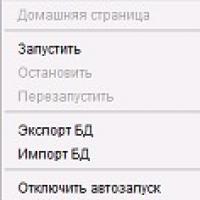 Что нужно знать об универсальном транспортном модуле Транспортный модуль егаис вернул ошибку
Что нужно знать об универсальном транспортном модуле Транспортный модуль егаис вернул ошибку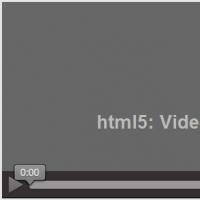 Это поможет вам отключить html5 youtube player
Это поможет вам отключить html5 youtube player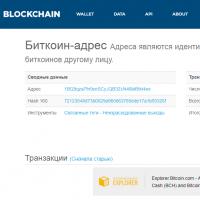 Как выбрать кошелёк для криптовалюты Электронный кошелек криптовалют
Как выбрать кошелёк для криптовалюты Электронный кошелек криптовалют